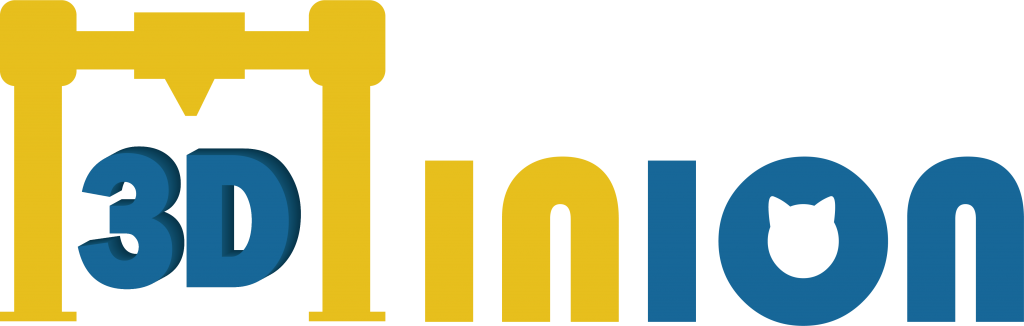Bạn đang muốn tìm hiểu về các định dạng file in 3D nhưng thấy mình bị ngập trong một biển thông tin kỹ thuật phức tạp? Đừng lo lắng, bài viết này sẽ giải mã mọi điều bạn cần biết về các định dạng file in 3D phổ biến nhất hiện nay, từ STL, OBJ đến các định dạng mới như 3MF hay AMF.
Không chỉ dừng lại ở việc giới thiệu, 3D Minion còn mang đến hướng dẫn chi tiết về cách tạo, sử dụng và tối ưu hóa các file này cho dự án in 3D của bạn. Hãy cùng khám phá thế giới định dạng file in 3D để nâng cao chất lượng sản phẩm in và tránh những sai lầm tốn kém nhé!
1. Các loại định dạng file in 3D phổ biến
Trong lĩnh vực in 3D, việc lựa chọn định dạng file phù hợp đóng vai trò quyết định đến chất lượng sản phẩm cuối cùng. Mỗi định dạng đều có những đặc điểm riêng biệt, phù hợp với từng mục đích và nhu cầu khác nhau.

1.1. File in 3D STL (Stereolithography)
STL là định dạng file lâu đời nhất và phổ biến nhất trong lĩnh vực in 3D. Được phát triển vào những năm 1980, STL mô tả bề mặt hình học của đối tượng 3D thông qua các mặt tam giác (mesh triangles).
Ưu điểm:
- Được hỗ trợ bởi hầu hết các phần mềm thiết kế 3D và máy in 3D
- Đơn giản, dễ sử dụng
- Kích thước file nhỏ
Nhược điểm:
- Không hỗ trợ màu sắc, vật liệu, hoặc kết cấu
- Độ phân giải phụ thuộc vào số lượng tam giác
- Có thể gặp lỗi trong quá trình chuyển đổi
1.2. File in 3D OBJ (Wavefront Object)
OBJ là định dạng file đa năng hơn so với STL, cho phép lưu trữ thông tin về màu sắc, kết cấu, và vật liệu.
Ưu điểm:
- Hỗ trợ màu sắc và kết cấu
- Khả năng tương thích cao với các phần mềm thiết kế 3D
- Mô tả chính xác hơn các bề mặt cong
Nhược điểm:
- Kích thước file lớn hơn STL
- Phức tạp hơn để xử lý
- Không phải tất cả máy in 3D đều hỗ trợ đầy đủ các tính năng
1.3. File in 3D 3MF (3D Manufacturing Format)
3MF là định dạng file hiện đại được phát triển bởi Microsoft và 3MF Consortium, được thiết kế đặc biệt cho in 3D.
Ưu điểm:
- Hỗ trợ đầy đủ thông tin về màu sắc, vật liệu, kết cấu
- Lưu trữ thông tin về cấu trúc bên trong, độ dày thành
- Tích hợp thông tin về cài đặt in
Nhược điểm:
- Chưa được hỗ trợ rộng rãi như STL
- Yêu cầu phần mềm hiện đại
- Có thể không tương thích với các máy in cũ
1.4. File in 3D AMF (Additive Manufacturing File Format)
AMF được phát triển như một tiêu chuẩn mở nhằm thay thế định dạng STL với nhiều tính năng nâng cao.
Ưu điểm:
- Hỗ trợ nhiều màu sắc và vật liệu
- Mô tả chính xác hơn các bề mặt cong
- Kích thước file nhỏ hơn nhờ nén XML
Nhược điểm:
- Chưa được áp dụng rộng rãi trong công nghiệp
- Khả năng tương thích hạn chế
- Thiếu các công cụ chỉnh sửa chuyên dụng
1.5. File in 3D STEP và IGES
Đây là các định dạng được sử dụng rộng rãi trong CAD (Computer-Aided Design), thường được sử dụng trong môi trường công nghiệp và kỹ thuật.
Ưu điểm:
- Độ chính xác cao
- Duy trì thông tin kỹ thuật chi tiết
- Tương thích với nhiều phần mềm CAD
Nhược điểm:
- Cần chuyển đổi để sử dụng cho in 3D
- Kích thước file lớn
- Phức tạp để xử lý
Bảng so sánh nhanh các định dạng file in 3D phổ biến
| Định dạng | Dung lượng | Độ tương thích | Hỗ trợ màu sắc | Hỗ trợ vật liệu | Độ phức tạp | Ứng dụng chính |
| STL | Nhỏ | Rất cao | Không | Không | Thấp | In 3D cơ bản, prototype nhanh |
| OBJ | Trung bình | Cao | Có | Hạn chế | Trung bình | Mô hình 3D chi tiết, game, VR |
| 3MF | Trung bình | Đang tăng | Có | Có | Trung bình | In 3D hiện đại, sản xuất công nghiệp |
| AMF | Nhỏ (nén) | Trung bình | Có | Có | Cao | In đa màu, đa vật liệu |
| STEP | Lớn | Cao (CAD) | Không | Có | Rất cao | Kỹ thuật, sản xuất công nghiệp |
| IGES | Lớn | Cao (CAD) | Không | Có | Rất cao | Kỹ thuật, hàng không, ô tô |
| PLY | Trung bình | Trung bình | Có | Hạn chế | Trung bình | Quét 3D, nghiên cứu khoa học |
| VRML/X3D | Trung bình | Thấp | Có | Có | Cao | Web 3D, thực tế ảo |
2. Hướng dẫn tạo file in 3D
Tạo một file in 3D chất lượng cao đòi hỏi sự hiểu biết về quy trình và các công cụ phù hợp. Dưới đây là hướng dẫn chi tiết từng bước để tạo file in 3D hoàn hảo:
2.1. Bước 1: Thiết kế mô hình 3D
Để bắt đầu, bạn cần thiết kế mô hình 3D bằng phần mềm CAD hoặc phần mềm tạo mô hình 3D. Có nhiều lựa chọn từ miễn phí đến chuyên nghiệp như Fusion 360, Blender, TinkerCAD, hoặc SolidWorks.
Tips làm thực tế:
- Thiết kế với tỷ lệ thực (1:1)
- Xem xét các giới hạn của công nghệ in 3D (như góc treo, bề dày tối thiểu)
- Tạo các góc bo tròn thay vì góc nhọn
- Kiểm tra kích thước phù hợp với khả năng của máy in
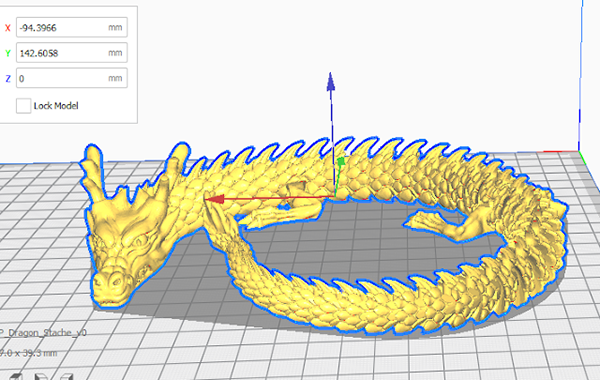
2.2. Bước 2: Kiểm tra và sửa lỗi
Trước khi xuất file, cần kiểm tra và sửa các lỗi phổ biến:
Checklist kiểm tra lỗi:
- Kiểm tra lỗi non-manifold (các cạnh không kết nối)
- Kiểm tra lỗi mặt đảo ngược
- Kiểm tra lỗi lỗ hổng trong mô hình
- Kiểm tra độ dày thành tối thiểu
Có thể sử dụng các công cụ như Netfabb, Meshmixer hoặc Microsoft 3D Builder để sửa lỗi tự động.
2.3. Bước 3: Xuất file sang định dạng phù hợp
Sau khi mô hình đã được kiểm tra và sửa lỗi, tiến hành xuất file sang định dạng phù hợp với nhu cầu:
Quy trình xuất file STL:
- Trong phần mềm thiết kế, chọn File > Export > STL (hoặc tương tự)
- Điều chỉnh độ phân giải và dung sai (tolerance)
- Dung sai cao (0.001mm) cho chi tiết cao
- Dung sai trung bình (0.01mm) cho đa số ứng dụng
- Dung sai thấp (0.1mm) cho mô hình đơn giản
- Chọn đơn vị phù hợp (mm hoặc inch)
- Lưu file
Quy trình xuất file OBJ/3MF/AMF: Tương tự như STL, nhưng cần chú ý thêm các tùy chọn:
- Đối với OBJ: Xuất kèm file MTL cho thông tin vật liệu và kết cấu
- Đối với 3MF/AMF: Đảm bảo chọn đúng phiên bản và cấu hình
2.4. Bước 4: Kiểm tra file sau khi đổi định dạng
Sau khi xuất file, bạn nên kiểm tra lại một lần nữa:
- Mở file bằng phần mềm slicing (như Cura, PrusaSlicer)
- Kiểm tra kích thước thực tế
- Kiểm tra các lỗi hiển thị
- Xem trước quá trình in (preview)
Troubleshooting tips:
- Nếu file quá lớn: Giảm số lượng đa giác (polygons) hoặc sử dụng công cụ nén
- Nếu có lỗi hiển thị: Quay lại phần mềm thiết kế và kiểm tra lại mô hình
- Nếu có lỗi khi slicing: Điều chỉnh các thông số slicing hoặc sửa lỗi mô hình
2.5. Bước 5: Chuẩn bị file cho in 3D (Slicing)
Bước cuối cùng là chuyển đổi file 3D thành G-code (ngôn ngữ mà máy in 3D hiểu được):
- Mở file trong phần mềm slicing
- Đặt mô hình đúng hướng trên bàn in
- Điều chỉnh các thông số in:
- Độ cao lớp (layer height)
- Tốc độ in
- Nhiệt độ
- Tỷ lệ lấp đầy (infill)
- Hỗ trợ (supports)
- Tạo G-code và lưu vào thẻ nhớ hoặc gửi trực tiếp đến máy in
Best practices cho slicing:
- Đặt mô hình để giảm thiểu nhu cầu hỗ trợ
- Điều chỉnh độ cao lớp theo nhu cầu chi tiết và thời gian in
- Tối ưu hóa tỷ lệ lấp đầy theo mục đích sử dụng
- Xem trước quá trình in để phát hiện sớm các vấn đề
3. Lưu ý khi sử dụng file in 3D
Khi làm việc với các file in 3D, có nhiều yếu tố cần được chú ý để đảm bảo chất lượng và hiệu quả. Dưới đây là những điểm quan trọng cần lưu tâm:
3.1. Thông số kỹ thuật cần chú ý:
- Độ phân giải: Ảnh hưởng trực tiếp đến độ chi tiết của mô hình, nhưng cũng tác động đến kích thước file
- Đơn vị đo: Luôn đảm bảo đơn vị đo nhất quán (mm hoặc inch) trong quá trình thiết kế và xuất file
- Dung sai (Tolerance): Tùy thuộc vào mục đích sử dụng của mô hình
- Dung sai 0.001mm: Cho các chi tiết chính xác cao
- Dung sai 0.01mm: Cho hầu hết các ứng dụng thông thường
- Dung sai 0.1mm: Cho các mô hình đơn giản, ít chi tiết
3.2. Các lỗi thường gặp và cách hạn chế
- Mô hình không kín (non-manifold): Đảm bảo tất cả các bề mặt được kết nối đúng cách
- Định hướng sai: Cân nhắc kỹ hướng in để giảm thiểu nhu cầu hỗ trợ và tăng độ bền
- Bỏ qua việc kiểm tra: Luôn kiểm tra mô hình trước khi in bằng các công cụ kiểm tra lỗi
- Độ dày thành quá mỏng: Đảm bảo độ dày thành tối thiểu phù hợp với khả năng của máy in
- Bỏ qua việc tối ưu hóa kích thước file: Nén file khi cần thiết, đặc biệt với các mô hình phức tạp
3.3. Workflow tối ưu cho từng loại máy in:
- Máy in FDM (Fused Deposition Modeling):
- Sử dụng định dạng STL hoặc 3MF
- Chú ý đến việc hỗ trợ các phần treo (overhangs)
- Tối ưu hóa hướng in để giảm thiểu dấu vết của lớp
- Máy in SLA/DLP (Resin):
- Sử dụng định dạng STL với độ phân giải cao
- Chú ý đến độ dày thành tối thiểu (thường nhỏ hơn FDM)
- Thiết kế lỗ thoát nhựa dư
- Máy in SLS (Selective Laser Sintering):
- Có thể sử dụng nhiều định dạng khác nhau (STL, OBJ, 3MF)
- Không cần quá lo lắng về hỗ trợ
- Chú ý đến độ dày thành và khoảng cách giữa các bộ phận chuyển động
3.4. Lưu trữ file in 3D:
- Lưu trữ cả file gốc (.blend, .f3d, .skp) và file xuất (.stl, .obj, .3mf)
- Tổ chức file theo dự án hoặc danh mục
- Sử dụng hệ thống đặt tên file rõ ràng và nhất quán
- Thêm thông tin mô tả hoặc metadata khi có thể
Hãy nhớ:
- Sao lưu file thường xuyên (tối thiểu hàng tuần)
- Lưu trữ file trên nhiều thiết bị hoặc dịch vụ đám mây
- Sử dụng hệ thống kiểm soát phiên bản (như Git) cho các dự án lớn
- Lưu trữ các phiên bản khác nhau của cùng một mô hình
- Luôn giữ file gốc an toàn và không chỉnh sửa trực tiếp
- Tạo bản sao trước khi chỉnh sửa
- Sử dụng phần mềm slicing phù hợp với máy in của bạn
- Đối với các mô hình phức tạp, chia nhỏ thành các phần để in riêng
- Kiểm tra kỹ trước khi in, đặc biệt là với các mô hình lớn và tốn nhiều thời gian in
4. Một số thắc mắc thường gặp về file in 3D
4.1. STL và OBJ khác nhau như thế nào?
STL là định dạng đơn giản chỉ lưu trữ thông tin về hình dạng bề mặt của đối tượng thông qua các tam giác, không hỗ trợ màu sắc hoặc kết cấu. OBJ phức tạp hơn, có thể lưu trữ thông tin về màu sắc, kết cấu và vật liệu. STL phổ biến hơn trong in 3D truyền thống, trong khi OBJ được ưa chuộng cho các ứng dụng đòi hỏi chi tiết về trực quan.
4.2. Định dạng file nào tốt nhất cho máy in 3D của tôi?
Không có câu trả lời “một cỡ phù hợp tất cả”. Đối với hầu hết các máy in FDM cơ bản, STL là lựa chọn an toàn. Đối với máy in hiện đại hỗ trợ nhiều màu sắc hoặc vật liệu, 3MF hoặc AMF có thể là lựa chọn tốt hơn. Tham khảo hướng dẫn sử dụng máy in của bạn và phần mềm slicing để biết định dạng được hỗ trợ tốt nhất.
4.3. Làm thế nào để giảm kích thước file STL mà không mất chi tiết?
Bạn có thể sử dụng các công cụ như Meshmixer, Blender hoặc Microsoft 3D Builder để giảm số lượng đa giác trong mô hình. Tuy nhiên, hãy cẩn thận để không giảm quá mức dẫn đến mất chi tiết quan trọng. Một phương pháp khác là sử dụng các thuật toán nén thông minh trong các công cụ chuyên dụng như Netfabb.
4.4. Tại sao file STL của tôi không thể in được?
Có nhiều nguyên nhân có thể dẫn đến vấn đề này:
- Mô hình không kín (non-manifold) – các cạnh không kết nối đúng
- Mặt đảo ngược – hướng pháp tuyến của các mặt không nhất quán
- Lỗi hổng trong mô hình
- Mô hình quá phức tạp cho phần mềm slicing Sử dụng công cụ sửa lỗi tự động như Netfabb, Meshmixer hoặc dịch vụ trực tuyến như 3D Print Tools để khắc phục.
4.5. Làm thế nào để chuyển đổi giữa các định dạng file in 3D?
Có nhiều công cụ miễn phí và trả phí để chuyển đổi giữa các định dạng. Một số lựa chọn phổ biến bao gồm:
- Blender (miễn phí): Hỗ trợ nhiều định dạng như STL, OBJ, 3MF, PLY
- Meshmixer (miễn phí): Chuyển đổi và sửa lỗi
- Fusion 360 (trả phí, có phiên bản miễn phí cho cá nhân): Hỗ trợ nhiều định dạng CAD
- Online converters: Như Meshconvert, TinkerCAD
4.5. Tôi có thể in trực tiếp từ file STEP hoặc IGES không?
Không, bạn không thể in trực tiếp từ file STEP hoặc IGES. Các định dạng này được sử dụng trong CAD và cần được chuyển đổi sang định dạng phù hợp với in 3D như STL, OBJ hoặc 3MF trước khi có thể được xử lý bởi phần mềm slicing và gửi đến máy in 3D.
Khi tìm hiểu về in 3D, việc nắm vững kiến thức về các định dạng file là bước đầu tiên và cực kỳ quan trọng. File in 3D từ định dạng STL đơn giản nhưng phổ biến đến 3MF tiên tiến với nhiều tính năng hiện đại, mỗi định dạng đều có vai trò riêng trong các ứng dụng khác nhau.
Để tận dụng tối đa công nghệ in 3D, bạn cần:
- Chọn định dạng file phù hợp với nhu cầu và thiết bị của bạn
- Tuân thủ quy trình chuẩn bị file kỹ lưỡng
- Thực hiện các biện pháp kiểm tra và sửa lỗi trước khi in
- Áp dụng các chiến lược lưu trữ và sao lưu hiệu quả
Hãy nhớ rằng, mỗi bước trong quy trình làm việc với file in 3D đều quan trọng như nhau. Việc đầu tư thời gian cho việc thiết kế và chuẩn bị file đúng cách sẽ giúp bạn tiết kiệm thời gian, vật liệu và mang lại kết quả in chất lượng cao.
Với sự phát triển nhanh chóng của công nghệ in 3D, các định dạng file cũng không ngừng được cải tiến. Vì vậy, hãy luôn cập nhật kiến thức và kỹ năng của mình để theo kịp những xu hướng mới nhất trong lĩnh vực này.